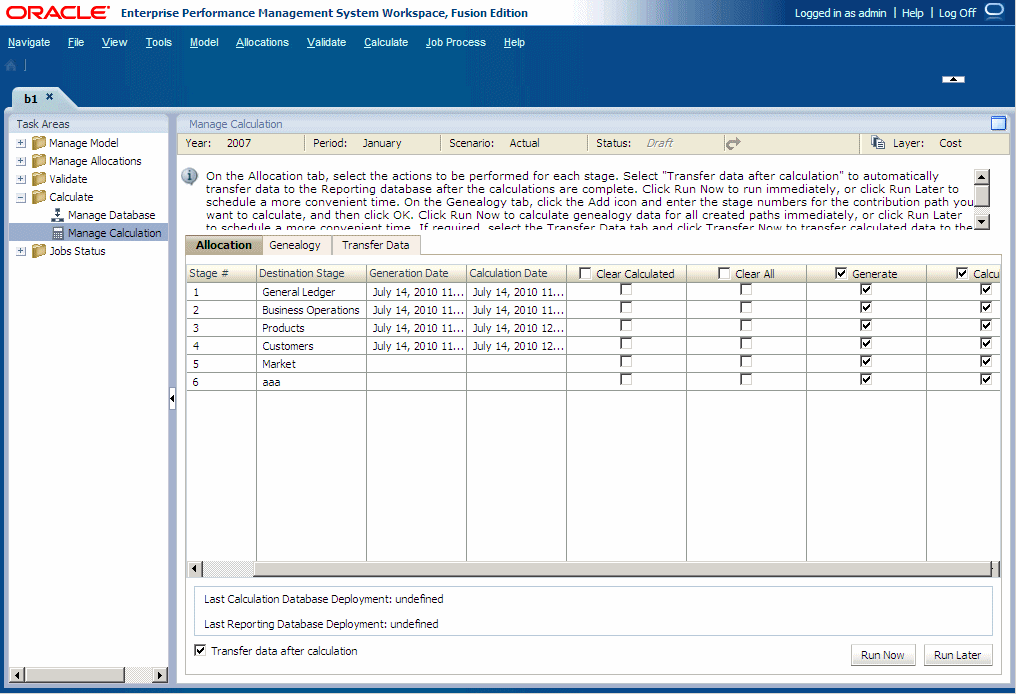Direkte Umlagedaten berechnen
Die Registerkarte "Umlage" im Bildschirm "Berechnung verwalten" wird zur Berechnung der Ergebnisse aus den direkten Umlagen für Quell- und Zielkreuzungspunkte verwendet.
Das Ergebnis der jeweiligen Ebene trägt zu den Ergebnissen und Berechnungen der nächsten Ebene bei.
Über diese Option können Sie die Stufen auswählen, für die Sie die Berechnungsskripte generieren und ausführen möchten. Wenn ein ausgewähltes Berechnungsskript veraltet ist, wird eine Warnmeldung angezeigt, und das Berechnungsskript muss erneut generiert werden.
So berechnen Sie die Daten der direkten Umlage: